本ページはプロモーションが含まれています。
登録前に準備するもの
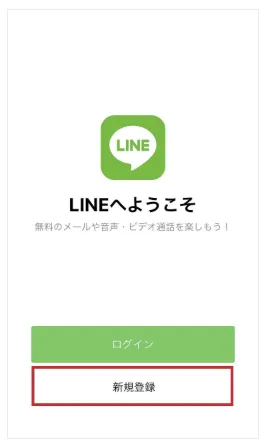
📱 SMSまたは音声通話が可能な電話番号
LINEの新規登録には、SMS(ショートメッセージ)または音声通話による認証が必要です。
- 携帯番号(iPhoneやAndroid)だけでなく、ガラケーや固定電話も利用可能です。
- データ通信専用の番号や「050」から始まるIP電話、バーチャル番号では認証できません。
- 既存の番号で以前LINE登録があった場合、「おかえりなさい」と表示されることがありますが、「いいえ、違います」を選べば新規登録できます。
スマホまたはタブレット端末
- iPhone・Androidスマホ、セルラーモデルのタブレットが必要です。
- Wi‑Fi専用の端末では電話番号が使えないため、登録できません。
- 通話・SMS機能が使える端末でないと認証が完了しません。
安定したインターネット環境
- SMSや通話認証のタイミングでネット接続が途中で止まると登録が失敗することがあります。
- モバイル回線・Wi‑Fiともに安定した通信環境が望ましいです。
OSバージョンとストレージの空き容量
- 最新のLINEアプリはiOS/Androidの最新バージョンを推奨しています。
- 古いOSでは動作しない、または認証手順が途中で止まることがあるため事前に更新してください。
- アプリのインストールには数十MBの空き容量が必要です。
Google Play/App Storeへのアクセス環境
- インストールのために、この2つの公式ストアにアクセスできる環境が必要です。
- 認証のためのポップアップや利用規約の確認が正常に表示されることを確認してください。

以上の準備が整っていれば、スムーズにLINEの新規登録を始められます。準備段階でつまずくと認証できない場合もあるため、それぞれの項目は丁寧に確認しておくことをおすすめします。
アプリのインストールと新規登録の開始
まずはスマホにLINEアプリを正しくインストールして、新規登録プロセスのスタートをスムーズにします。以下の手順で進めてください。
App Store/Google PlayでLINEアプリを検索してダウンロード
- iPhoneの場合:「App Store」を開き、検索欄に「LINE」と入力。表示されたアプリをタップし、「入手」からインストールします。
- Androidの場合:「Google Play ストア」を開き、「LINE」で検索。「インストール」を選んで最新版を導入します。
- インストール中はWi‑Fi接続がおすすめです。大きなアップデートや画像・スタンプが多い場合は通信量がかさむことがあります。
アプリ起動と初期画面のチェック
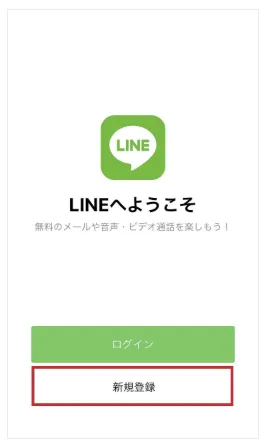
- インストール後、アプリを起動すると「新規登録」「ログイン」の選択画面が表示されます。IT初心者の方でも迷わないよう、「新規登録」をしっかりタップします。
- 新規登録では、端末にSMSや通話機能が有効かどうかもこの時点で確認されるため、SIMの準備が整っていない場合はSMS受信できる端末を先に用意してください。
利用規約・プライバシーポリシーの確認
- 利用規約とプライバシーポリシーの同意画面が表示されます。
- 特にプライバシーポリシーでは、個人情報の取り扱い(電話番号・連絡先情報・位置情報など)について明記されています。安心して利用するためにも、気になる点があればスクロールして目を通しましょう。
- 内容に問題がなければ「同意して次へ」または「同意」を選択します。このステップを経ないと先に進めません。
電話番号入力画面への移動
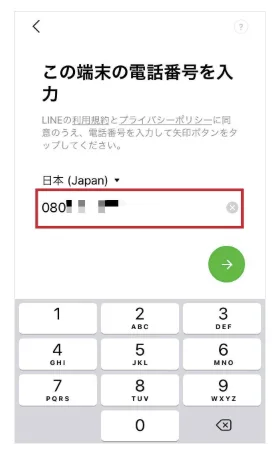
- 同意後、電話番号の入力欄が現れます。
- 国番号(日本なら「+81」)とその後に続く自分の電話番号を入力します。最初の “0” を省く点に注意しましょう(例:090-1234-5678 → 9012345678)。
- 入力が終わったら、[→] ボタンをタップして認証方法の選択へ進みます。

アプリの導入・初期起動・同意の流れに加え、電話番号入力までの工程をシンプルかつ確実に進められるよう解説しました。特に電話番号入力時の国番号や0省略など、細かいポイントまで押さえることで、「登録の最初で詰まる」ことを未然に防いでいます。
電話番号による認証のやり方
LINEを新規登録する際は、必ず電話番号による本人確認が必要です。認証方法にはSMSと音声通話の2つがあり、どちらも6桁の認証番号を使って本人確認を行います。
SMS認証と音声通話認証の違い
認証の基本は、電話番号を入力したあと、LINEから6桁のコードを受け取り、それを入力することです。
- SMS認証:もっとも一般的な方法で、入力した電話番号あてに6桁の認証コードが届きます。スマホでSMSが受信できれば、自動でコードが読み込まれる場合もあります。
- 音声通話認証:SMSを受信できない環境(ガラケーや固定電話など)の場合、音声通話による読み上げ認証が選べます。LINEから自動音声の着信があり、認証番号を聞き取って入力します。
認証コードが届かないときの対応策
コードが届かない場合、以下の手順を確認してください。
- 電波状況を確認し、通信が安定した場所で再試行する
- SMSが受信できる設定になっているか確認する(迷惑SMSとしてブロックされていないか)
- 音声通話での認証に切り替える
- スマホの「設定」から、自分の電話番号が正しく表示されているかを確認する
「おかえりなさい」と表示された場合
電話番号を入力後、「おかえりなさい、○○さん!」と表示されることがあります。これはその番号が過去に他人によってLINEに登録されていた可能性があるためです。
その場合は「いいえ、違います」を選択することで、自分の新しいアカウントとして登録できます。
認証時の注意点
- 1つの電話番号につき1つのLINEアカウントしか作成できません。すでに別のアカウントに登録されている番号を使うと、古いアカウントが削除されます。
- 「050」で始まるIP電話番号やデータ専用SIMの番号では、認証ができません。
- 固定電話での登録も可能ですが、音声通話認証のみ対応となります。

認証が完了すると、アカウントの作成画面に進み、名前やアイコンの設定ができるようになります。電話番号による認証はLINEの安全な利用に直結する大切な工程なので、丁寧に進めましょう。
アカウント作成とプロフィール設定
LINEの「アカウントを新規作成」を選ぶと、まず名前とアイコンの入力画面になります。以下のポイントに沿って丁寧に設定してください。
名前
- 友だちに分かりやすい名前:本名や普段呼ばれているニックネームを入力します。あとから変更できるため、初期設定は気軽に。
- スペースや絵文字は不要:認識しやすさ重視で、半角スペースや特殊文字は避けます。
- 後から再設定OK:相手から見え方の確認やイメージ変更にも柔軟に対応できます。
プロフィール画像(アイコン)
- カメラ撮影:その場で撮影してリアルタイムな印象に。
- アルバムから選択:保存済みの写真や好きな画像を使用。
- デフォルト画像でもOK:後でアイコン変更が可能なため、最初は仮の画像で構いません。無理に顔写真を入れる必要はありません。
設定後、確認画面で表示内容をチェックできます。違和感があれば「編集」から修正してください。
パスワード設定
アカウント保護と将来のログイン・引き継ぎに必要となるため、以下のルールでパスワードを設定します。
- 8文字以上
- 以下4種のうち 3種類以上を組み合わせ。
- 英大文字(A〜Z)
- 英小文字(a〜z)
- 数字(0〜9)
- 記号(例:!@#\$%^&*)
- メモ推奨:忘れた場合に備えて、スマホのメモアプリや紙に控えておくと安心です。
- セキュリティ意識:同じパスワードを他サービスで使い回さず、容易に推測されない強力な文字列を心がけてください。
文字入力後、「→」をタップすると次へ進めます。

この段階を終えると、LINEアカウントの骨格が完成し、安心して次の設定(友だち追加・年齢確認など)へ進めます。
友だち追加設定と年齢確認
LINE登録時には、連絡先の取り扱いや年齢認証に関する設定が重要です。ここでは、ITに悩みを抱える方でも迷わず操作できるよう、図解に近い丁寧な手順と注意点をお伝えします。
友だち追加の自動設定
- 友だち自動追加
- 登録時に表示される「連絡先を自動で友だちに追加する」チェックボックスがあります。
- ONにすると、スマホの電話帳に登録されている連絡先が自動的に友だちとして追加されます。
- 初めて使う方やビジネス用に使いたい場合、必要な連絡先以外は追加されたくないケースもあります。その場合はチェックを外してください。
- ID/電話番号による友だち検索の許可
- 「自分をID検索・電話番号検索で追加を許可する」チェックボックスも同画面に表示されます。
- ON設定のままだと、不特定多数に検索されやすくなります。プライバシーを重視したい方はOFFにしておくと良いです。
- 後から変更したいとき
- アプリ右上の⚙(設定)をタップ
- 「友だち」→「友だち設定」に進む
- 上記2項目はいつでもON/OFFを切り替えられます
年齢確認の意味と活用範囲
- 年齢確認は18歳以上かどうかを通信事業者提供のサービスによりチェックする機能です。この設定を行うことで、以下が利用可能になります。
- LINE IDの設定と検索
- 電話番号検索による友だち追加
- 年齢確認をしない場合、これら機能は制限され、ID検索や電話番号での追加ができません。
- 後で確認する場合
- ⚙(設定)→「年齢確認」
- 表示される案内に従って年齢確認を進める
- 端末が対応していない場合、不可能な旨の表示が出るため、その場合は確認済扱いにはなりません
- 通信会社回線を利用しているユーザーでない場合(例:データ専用SIM、050番号など)年齢確認は対応しないケースがあるため、事前に確認すると安心です
注意したいポイント
- 何も設定しないと、連絡先を全自動で追加・公開範囲が広い状態になるため、プライバシー面でのリスクがあります。
- 年齢確認をスキップすると、LINE IDや電話番号を利用した友だち追加機能が制限されます。
- 後から変更可能なので、まずは「設定→友だち/年齢確認」メニューから意図に合わせて調整してください。

これによって、LINE登録後に余計な友だち追加や公開範囲のトラブルを避け、安心して利用できる環境を整えることができます。
登録後の初期設定とトラブル対処法
情報利用の同意設定
LINEは利用開始時に「サービス向上のための情報利用」に同意するか選べます。これは位置情報や機器情報の収集に関するもので、同意しなくてもLINEの基本機能は利用できますが、スタンプのおすすめや広告の精度が向上しなくなります。後から変更したい場合は、[設定]→[プライバシー管理]→[情報提供の設定]からいつでもオプトアウトや変更が可能です。
位置情報のアクセス設定
友だちの近くのイベント表示や「近況スポット」機能を利用したい場合は、位置情報の連携が必要ですが、許可すると電池消費が増えることもあります。不要なら[許可しない]にして問題ありません。変更は[設定]→[プライバシー管理]→[位置情報の設定]から操作でき、どのタイミングで利用するか明確になります。
「おかえりなさい」メッセージが表示されたとき
認証後に「おかえりなさい、○○さん!」と表示された場合は、前の電話番号の持ち主が解約し、新しいユーザーに番号が転用された可能性があります。そう表示された場合は[いいえ、違います]をタップすればそのまま新規アカウント作成ができます。もしうっかり[はい]を選んでしまった場合は、新しい番号で再登録し直すか、[設定]→[アカウント]→[ログアウト]して最初から手続きをやり直してください。
電話番号重複エラーへの対応
同一の電話番号で複数のアカウント登録を試みると「この電話番号はすでに使用されています」とエラーになります。新しくアカウントを作りたい場合は別のSMSや通話可能な電話番号が必要です。すでに登録してあるアカウントを復元したい場合は、登録済みのパスワードとメールアドレスまたはApple/Googleアカウントからログインしてください。
メールアドレスとパスワードの設定
登録直後にメールアドレスを設定しておくと、PC版の使用や将来的な履歴引き継ぎが簡単になります。メールアドレスは[設定]→[アカウント]→[メールアドレス登録]から登録可能です。パスワードは機種変更時や紛失時に必要となるため、8文字以上・大文字・小文字・数字を組み込んだ強固なものにすることをおすすめします。
起動できない・強制終了する際の対応
LINEが起動しない、または強制終了する場合は、アプリを最新版にアップデートしてください。アップデート後も続く場合は、一度アプリを完全終了し、スマホを再起動します。改善しないときは、[LINEサポート]アプリまたは公式サポートページのトラブルシューティングを参照し、キャッシュの削除やアプリの再インストールを行いましょう。

登録後の初期段階では、自分の利用スタイルに合わせた設定選択が重要です。不安な点があれば随時設定画面から確認・変更できるので、安心してLINEを活用してください。





